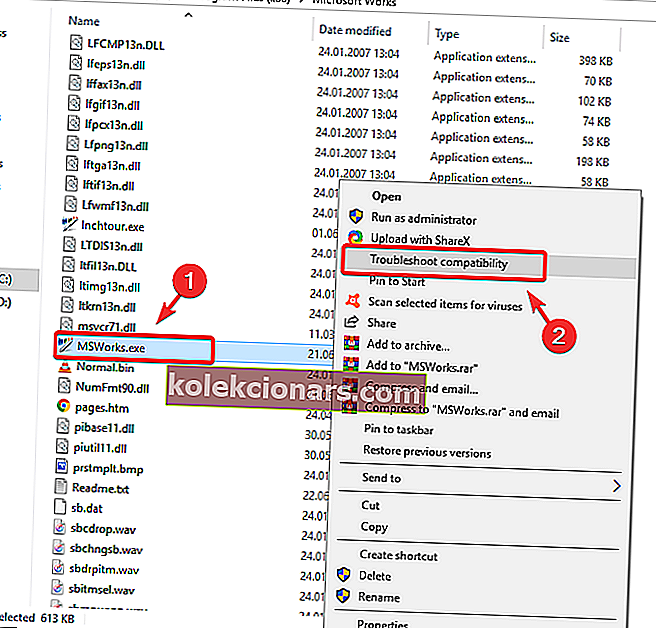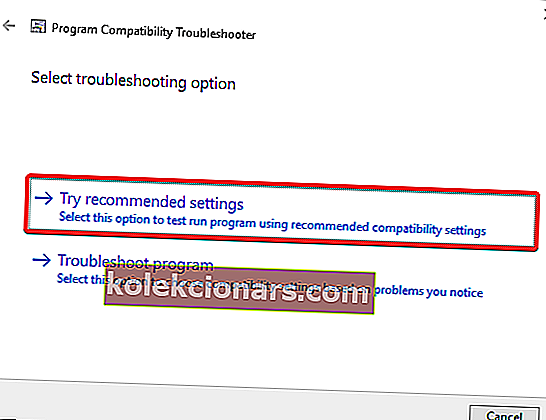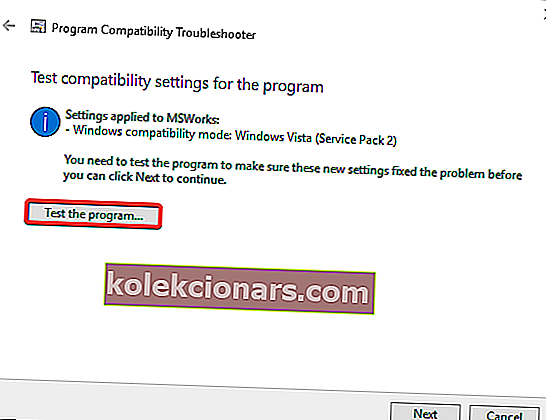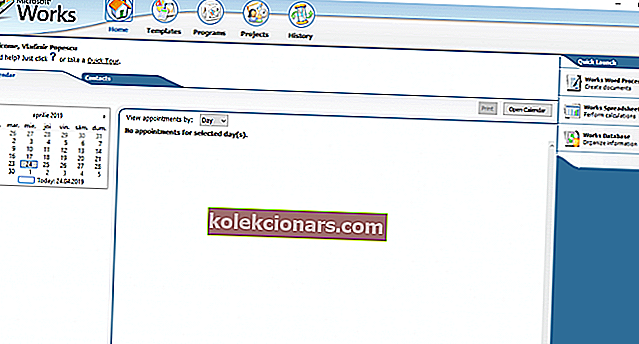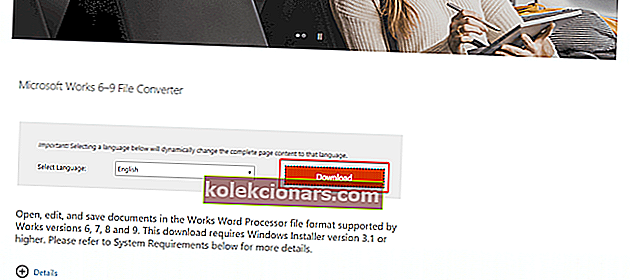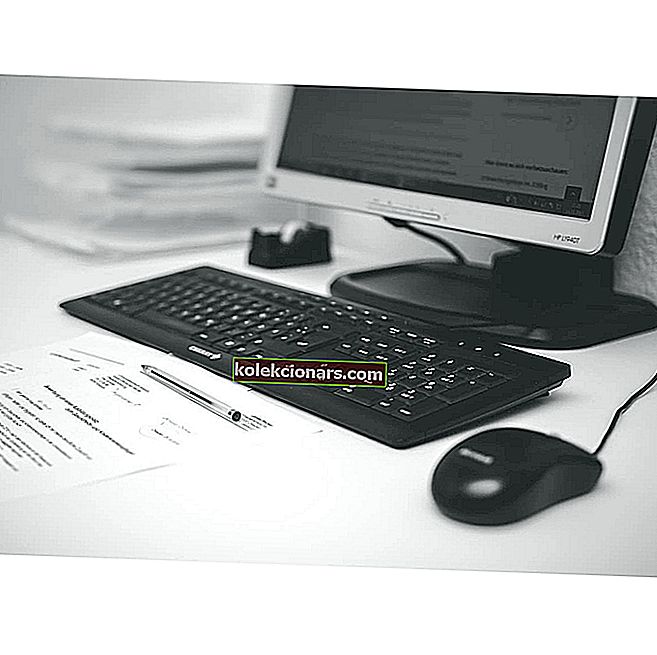Har du noen gang prøvd å bruke MS Works på Windows 10? Det kan være vanskeligere enn du tror. Selv om Works er avviklet av Microsoft, foretrekker noen brukere fortsatt å bruke denne programvaren i stedet for MS Office på grunn av sin enkelhet og tilpasningsnivå.
I denne artikkelen vil vi utforske noen få metoder som lar deg enten kjøre MS Works (hvis du allerede har en installasjons-CD eller programvaren er installert på PC-en) eller konvertere filene fra .WPS-filformatet til Works, til en mer kompatibelt format som kan åpnes i Open Office, Libre Office eller Microsoft Office. Les videre for å finne ut hvordan du gjør det.
Hvordan kjøre Microsoft Works på Windows 10? Selv om Microsoft Works avvikles, kan du fortsatt kjøre det på Windows 10 ved å sette MSWorks.exe-filen til å kjøre i kompatibilitetsmodus. Alternativt kan du konvertere .WPS-filer med dedikert Microsoft Works-filkonverterer.
Hvordan kan jeg bruke Microsoft Works på Windows 10?
- Kjør den kjørbare filen MS Works i kompatibilitetsmodus
- Konverter MS Works-filer (WPS)
1. Kjør den kjørbare filen MS Works i kompatibilitetsmodus
Merk: Denne metoden gjelder bare hvis du allerede har en Microsoft Works installasjons-CD, eller hvis du allerede har denne programvaren installert på PC-en
- Naviger til mappen som inneholder den kjørbare filen for Microsoft Works (C:> Programfiler (x86)> Microsoft Works)
- Høyreklikk på filen MSWorks.exe , og velg Feilsøk kompatibilitet.
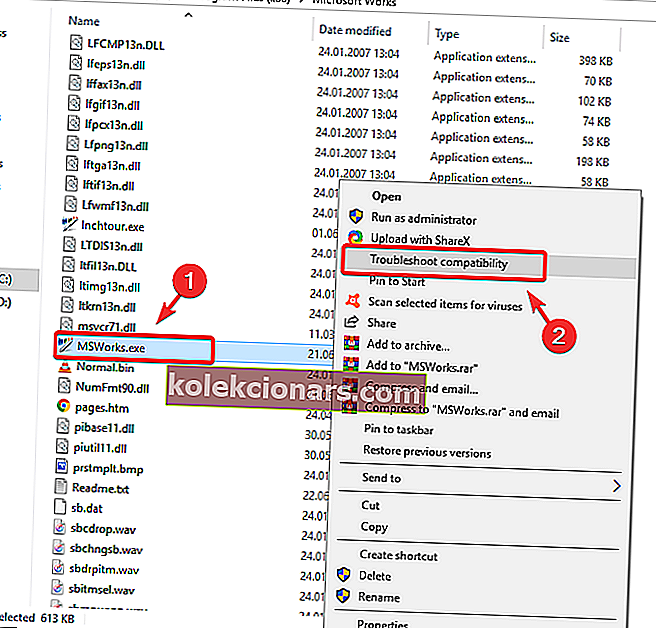
- Feilsøkingsprogrammet oppdager automatisk den beste kompatibilitetsmodusen.
- Når denne prosessen er fullført, velger du Prøv anbefalte innstillinger.
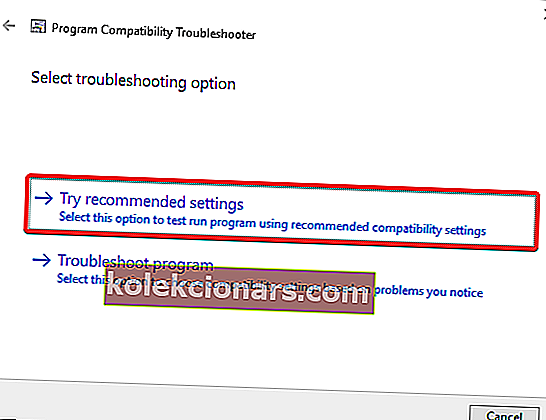
- Klikk på Test programmet .
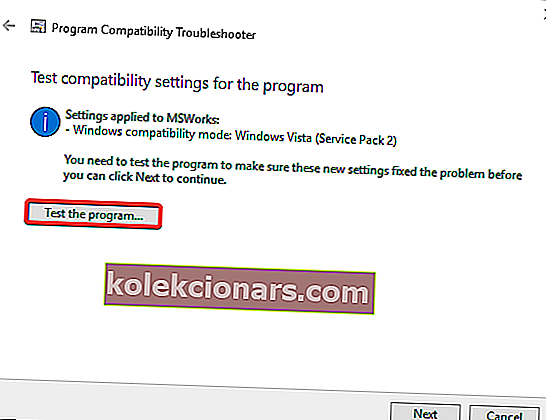
- Dette vil starte MS Works- applikasjonen.
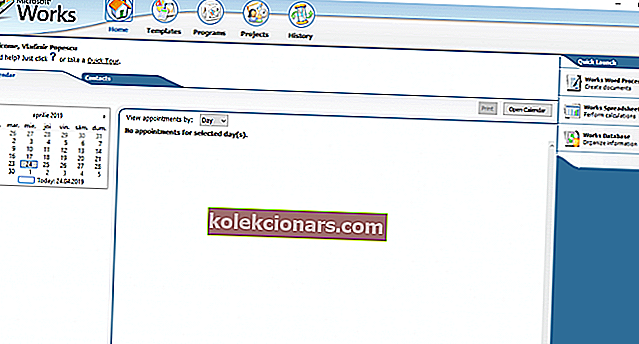
2. Konverter MS Works-filer (WPS)
MS Office
Denne omformeren gir deg muligheten til å åpne, redigere og lagre filer i Works Word Processor-format.
- Last ned Microsoft Works 6–9 File Converter.
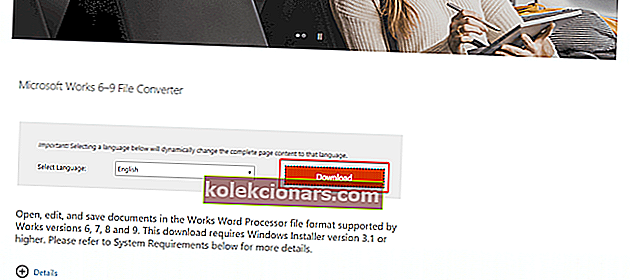
- Installer Microsoft Works Converter på PCen.
Merk: Forsikre deg om at du allerede har Microsoft Office installert på PC-en for at denne løsningen skal fungere.
Åpent kontor

Du kan enkelt transformere MS Works-filene dine til Open Office-format ved å bruke online-omformeren kalt Zamzar.
- Når nettstedet er åpnet, klikker du på Velg og naviger til plasseringen til filen du vil konvertere, velger den og deretter klikker du Åpne .
- Velg deretter utdatafilformatet du velger.
- Skriv inn e-postadressen din i tekstfeltet.
- Klikk Konverter og OK i bekreftelsesvinduet for å laste opp filen til Zamzar.
- Du vil motta en e-post fra Zamzar med en klikkbar lenke til nedlastingssiden for den konverterte filen.
- Klikk på Last ned , og velg nedlastingsstedet for den nylig konverterte filen.
Etter at denne prosessen er fullført, vil du kunne åpne den nyopprettede filen i Open Office.
Libre Office

Hvis du allerede har Libre Office installert på PCen, kan du følge disse trinnene:
- Åpne Libre Office, klikk File og velg Save as .
- Naviger til banen du vil lagre filen i.
- Klikk på rullegardinmenyen Filtype og velg formatet du trenger for å bruke filen i RTF, DOC eller ODT.
- Klikk Lagre for å konvertere filen.
- Etter at denne prosessen er fullført, kan du åpne de konverterte filene normalt.
I denne artikkelen undersøkte vi en rask måte å kjøre MS Works på din Windows 10-PC, og også en metode for å konvertere WPS-filer til hvilken som helst Office-programvare du bruker.
Gi oss gjerne beskjed i kommentarfeltet nedenfor hvis denne artikkelen var nyttig for deg.
LES OGSÅ:
- Microsoft Office gir brukerne mer kontroll over delte data
- Last ned mars 2019-oppdateringer og få de nyeste løsningene
- Hva skal jeg gjøre hvis Microsoft Office Activation Wizard ikke fungerer